win10加载网页很慢_win10打开浏览器加载网页很慢处理技巧
在当下用电脑办公很普遍了,相当一部份用户经历了xp,win7/win8/系统,现在又出了个win10系统,随着硬件的老化与win7支持到期,不得不安装win10系统来学习使用,然而在学习应用过程中一旦遇到网页打开慢的困扰,相当一部份用户对此都不知道如何下手,其实win10打开浏览器加载网页很慢处理起来只要遵循以下操作也就没有想像中的难于处理,具体操作如下:
电脑打开网页慢的解决方法:
1、如果你的专业技术还行,可以在DOS用命令追踪一个网站,如输入“tracert ”,看下是哪一跳出了问题了,比较有可能出问题的是默认网关部分,然后是到网络服务商如电信端问题:
2、如果某一步中第三个ms比较大或者出现了“timed out”的信息,则表明此网络可能有问题,则再根据后面一个响应时间来判断问题了,如上图虽然出现了“timed out”信息,但后面的响应速度ms还是很小的,所以还是没有太大的问题;
3、如果判断网络没有问题,则先对本地操作吧。在CMD下运行“ipconfig/flushdns”刷新本地的DNS,因为有时是DNS解析错误也很会导致响应迟缓:
4、如果不行,再运行“ipconfig/release&ipconfig/renew “命令,如上图;#f#
5、还不再则再尝试配置成固定IP,因为某些情况下动态IP转换会有所延迟:
6、而如果已经是固定IP却不能上网的,就改为自动获得IP。比如你的设置的固定IP不在DHCP范围时:
如果还不行,则检查IE设置。打开IE浏览器,点击上方的“工具”菜单,单击“Internet 选项”,再单击“连接”选项卡,点击下面的“局域网设置”,取消里面的“自动检测设置”和下面的代理服务器(如果有的话一定要取消):
都解决不了,还可试着将网卡模式改成“全双工”或“半双工”的100M。打开“本地属性”对话框后,点击“常规”选项卡中的“配置”按钮:
小编推荐最专业的win10网站(Win10专业版官网)
/